- Auteur Lauren Nevill [email protected].
- Public 2023-12-16 18:48.
- Laatst gewijzigd 2025-01-23 15:15.
Om de internetbron nieuw leven in te blazen, er nieuwe functionaliteit aan toe te voegen, interactieve communicatie van bezoekers met elkaar of met virtuele partners te organiseren in het aangezicht van de sitesoftware, worden er verschillende scripts aan toegevoegd. De selectie van scripts hangt af van de doelen en individuele voorkeuren van de eigenaar van de bron, maar de procedure om ze aan de site toe te voegen zal voor alle scripts gelijk zijn. Laten we het eens nader bekijken.
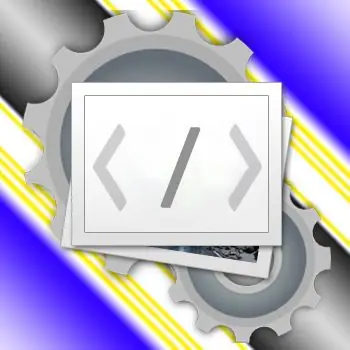
instructies:
Stap 1
Om de geselecteerde scripts aan de site toe te voegen, moet u ze eerst naar uw computer downloaden, uitpakken (als ze gearchiveerd zijn) en de instructies lezen. We beschouwen de instructies allemaal als iets nuttigs, maar vervelend en niet erg noodzakelijk, maar tenslotte kan een verkeerd geïnstalleerd serverscript uw site onherroepelijk verpesten! Daarnaast kan de auteur wijzen op nuttige, maar niet voor de hand liggende, kenmerken van het script die u kunt gebruiken.
Stap 2
Het scriptbestand kan een of meerdere zijn - verschillende bibliotheken met functies, stijlbestanden, afbeeldingen, enz. kunnen nodig zijn om te werken. Alles wat u nodig hebt, moet worden geüpload naar de siteserver, met inachtneming van de directorystructuur (als de bestanden in mappen worden geplaatst). Dit kan met een speciaal programma - FTP-client. Bijvoorbeeld FlashFXP, Cute FTP, WS FTP, FileZilla, Smart FTP, enz. Dergelijke programma's kunnen zowel betaald als gratis zijn, het zal niet moeilijk zijn om een geschikte op het netwerk te vinden. Het downloaden vindt plaats volgens het FTP-protocol (File Transfer Protocol - "file transfer protocol"). Maar u kunt alle bestanden rechtstreeks via de browser downloaden, zonder extra programma's te gebruiken. Om dit te doen, moet u de bestandsbeheerder gebruiken, die is opgenomen in het configuratiescherm van bijna elk contentbeheersysteem of hostingprovider. Helaas is er geen enkele standaard voor besturingssystemen of voor het hostingpaneel, dus u moet zoeken waar deze bestandsbeheerder zich precies bevindt in uw versie. Na het uploaden van bestanden naar de server, kunnen aanvullende bewerkingen ermee vereist zijn. Als dit een server-side script is (bijvoorbeeld in PHP) en het verandert bestanden in het proces, dan moet u dit bewerkingsrecht eraan toewijzen. Of het nodig is - moet worden geschreven in de instructies voor het script. Deze bewerking wordt "gebruiksrechten instellen" of CHMOD (afkorting voor CHANGE MODe) genoemd. De instructies moeten beschrijven welke waarden voor welke bestanden moeten worden ingesteld. In de regel moet het script, om bestanden te kunnen bewerken, het read-attribuut = 777 instellen en het schrijfbestand zelf = 755 of 644.
Stap 3
Na het downloaden moeten de bestanden worden verbonden met de sitepagina's. Deze bewerking is puur individueel voor elk script - hier kun je niet zonder instructies van de auteur. In zijn eenvoudigste vorm moet u een link naar het JavaScript-bestand toevoegen in de html-code van de pagina. Zo'n link kan er als volgt uitzien: Deze moet voor de tag van de gewenste pagina staan. Voor een php-script kan een vergelijkbare tag er als volgt uitzien: include "myPHPscript.php"; Deze tag moet direct na de <? Php aan het begin van het php-bestand worden ingevoegd. Maar als het script dat je hebt gedownload geen installatie-instructies heeft, is het misschien beter om er een vervanging voor te zoeken.






